Sersync + rsync 实现实时同步服务
sersync2二进制包目录规划
/app/tools/sersync/
/app/tools/sersync/bin
/app/tools/sersync/conf项目架构是这样的:
+-------------------+ +-------------------+ +-------------------+
| | | | | |
| Web Server | -----> | NFS Server | -----> | Backup Server |
| | | | | |
+-------------------+ +-------------------+ +-------------------+
^ ^ ^
| | |
| | |
(通过NFS挂载) (提供共享目录) (实时同步数据)首先需要在rsync服务端更改一下配置文件,增加nfsbackup模块,
[nfsbackup]
path = /nfsbackup
comment = nfsbackup Directory
read only = no
list = no # 禁止列出模块(安全建议)再创建nfsbackup文件夹
shell
mkdir /nfsbackup/ -p最后重启rsyncd服务
shell
systemctl restart rsyncd NFS服务器的相关配置
先决条件:创建data目录,挂载本地目录
shell
mkdir /data/ -p
mount -t nfs /data/ /mnt接下来需要更改NFS的配置文件,它是/etc/exports
shell
vim /etc/exports增加一行
/nfsdata 192.168.179.0/24(rw,sync,all_squash,anonuid=1999,anongid=1999,no_subtree_check)然后重新加载一下nfs 服务
shell
systemctl reload nfs - 配置sersync2,先创建目录
shell
mkdir /app/tools/sersync/ -p
mkdir /app/tools/sersync/bin -p
mkdir /app/tools/sersync/conf -p下载sersync的二进制包到本地
shell
wget https://storage.googleapis.com/google-code-archive-downloads/v2/code.google.com/sersync/sersync2.5.4_64bit_binary_stable_final.tar.gz解压压缩包,然后进入目录,里面有两个文件,sersync2是二进制包,可以直接运行。confxml.xml是sersync的配置文件
shell
tar -zxvf sersync2.5.4_64bit_binary_stable_final.tar.gz
cd GNU-Linux-x86
[root@nfs-01 GNU-Linux-x86]# ll
total 1772
-rwxr-xr-x 1 root root 2214 Oct 26 2011 confxml.xml
-rwxr-xr-x 1 root root 1810128 Oct 26 2011 sersync2对于sersync2,可以使用软链接的方式放到/bin目录下,不需要移动文件
shell
ln -s /app/tools/sersync/bin/sersync2 /bin然后进入/app/tools/sersync/conf目录下,修改confxml.xml这个配置文件
shell
cd /app/tools/sersync/conf
vim confxml.xml
xml
<localpath watch="/data">
<remote ip="192.168.179.152" name="nfsbackup"/>
<!--<remote ip="192.168.8.39" name="tongbu"/>-->
<!--<remote ip="192.168.8.40" name="tongbu"/>-->
</localpath>
<rsync>
<commonParams params="-artuz"/>
<auth start="true" users="root" passwordfile="/etc/rsync-client.pass"/>
<userDefinedPort start="false" port="874"/><!-- port=874 -->
<timeout start="false" time="100"/><!-- timeout=100 -->
<ssh start="false"/>
</rsync>2.1 本地路径与监控配置 (<localpath>)
xml
xml复制代码<localpath watch="/监控的目录路径"> <!-- 示例:/data/www -->
<remote ip="远程IP1" name="rsync模块名"/>
<remote ip="远程IP2" name="rsync模块名"/>
</localpath>- 关键参数 :
watch:需监控的本地目录(如/data/www),目录需存在且有读权限。<remote>:可配置多个远程服务器,ip为远程服务器 IP,name对应服务端rsyncd.conf中定义的模块名。
2.2 rsync 参数配置 (<rsync>)
xml
xml复制代码<rsync>
<commonParams params="-artuz --delete"/> <!-- rsync 命令参数 -->
<auth start="true" users="rsync用户名" passwordfile="/密码文件路径"/> <!-- 认证配置 -->
<userDefinedPort start="false" port="874"/> <!-- 默认端口873 -->
<timeout start="false" time="100"/> <!-- 超时设置 -->
<ssh start="false"/> <!-- 是否使用SSH -->
</rsync>-
关键参数:
commonParams:
-artuz:归档模式、递归、保留时间、增量同步、压缩传输。--delete:建议添加,删除目标端多余文件(保持严格一致时使用)。
auth:
-
users:远程rsyncd.conf中配置的认证用户名(如rsync_user)。 -
passwordfile:本地存储密码的文件路径(如/etc/rsync.pass),文件内容仅为密码,权限需600。 -
userDefinedPort:若修改了 rsync 默认端口(默认873),需在此处启用并指定端口。 -
ssh:start="false"表示使用 rsync 协议,若为true则需配置 SSH 密钥认证。
修改完之后查看区别
shell
vimdiff /GNU-Linux-x86/confxml.xml
web服务器挂载NFS共享目录
现在还需要挂载NFS的目录:
先创建一个目录,就叫做upload吧
shell
mkdir /upload -p然后再进行挂载:
shell
mount -t nfs 192.168.179.151:/data查看目录挂载情况
shell
df -h /upload/
软链接到bin目录
bash
ln -s /app/tools/sersync/bin/sersync2 /bin/使用sersync2的help命令
shell
sersync2 -h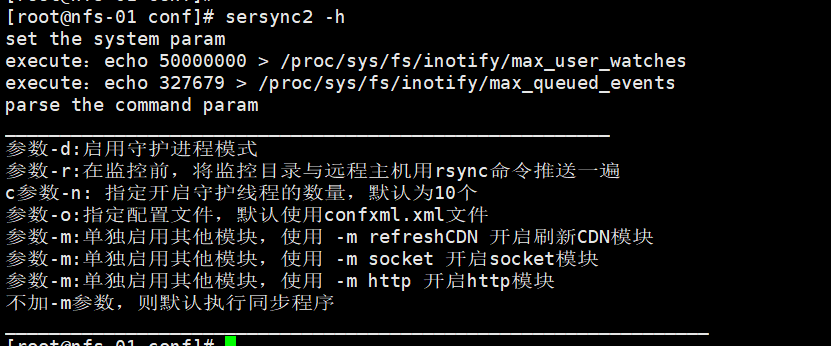
启动服务
shell
sersync2 -rdo /app/tools/bin/confxml.xml 查看状态是否正常
shell
ps -ef | grep sersync2
测试,在web服务器上创建十个文件

在备份服务器上查看,可以看到数据完全被同步过来了。

到此,测试通过。通过rsync+sersync2的方式完成了一个实时同步的小项目,还是非常有实战价值的